윈도우11 디스크 관리자 여는 방법
IT,PC,모바일,스마트폰 정보와 팁 그리고 제품리뷰와 생활정보
윈도우11 디스크 관리자 여는 방법
윈도우에서 디스크 파티션을 늘리거나 포멧을 할때 제일 많이 사용하는 툴이 바로 디스크 관리자 인데요. 윈도우11 에서 디스크 관리자를 사용하기 위해서 실행하는 방법을 알아 보도록 하겠습니다. 윈도우11 도 기존 윈도우와 마찬가지로 디스크 관리자가 있으며, 아래의 방법으로 열수가 있습니다.
시작 메뉴에 디스크 관리자 열기
제일 간단한 방법으로는 시작 메뉴에서 디스크 관리자를 여는 방법입니다. 일반적으로 이 방법이 제일 간단한 방법이고 쉬운 방법입니다.
시작 메뉴를 눌러 주신후에 하드 디스크 혹은 디스크로 검색을 하시면 "하드 디스크 파티션 만들기 및 포맷" 이라는 항목이 보이는데, 이 항목을 클릭 하시면 됩니다. 디스크 관리자라고 표시가 되지 않아서 햇갈리실수 있는데요. 아래와 같이 나오니 이 항목을 선택을 해주시면 됩니다.
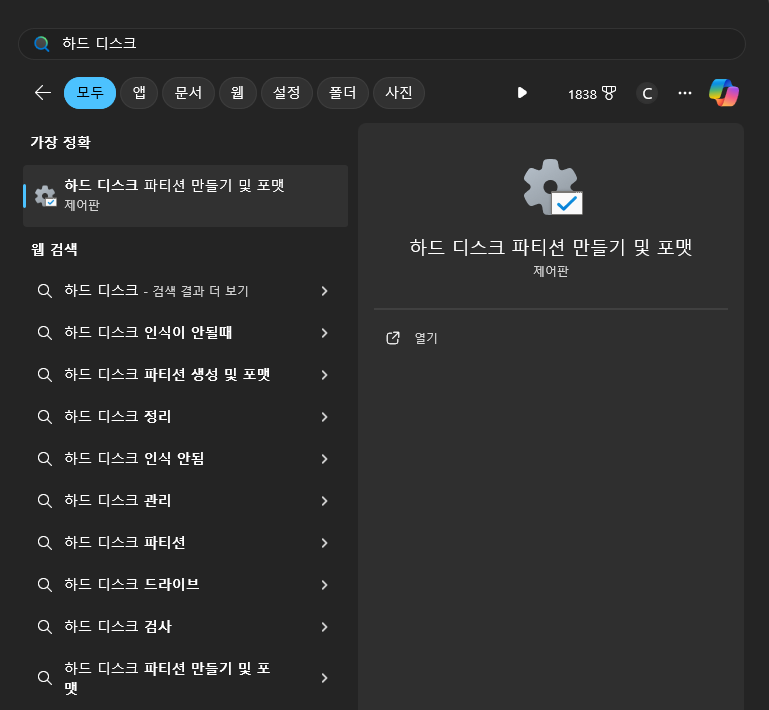
실행에서 디스크 관리자 여는 방법
두번째 방법으로 많이 사용하는 방법중에 하나로 윈도우키 + R 을 눌러서 실행을 여신후에 디스크 관지라를 실행하는방법입니다.
아래 이미지에서 처럼 실행을 여신후에 diskmgmt.msc 를 입력을 해주시면 간단하게 디스크 관리자를 실행을 할수가 있습니다.
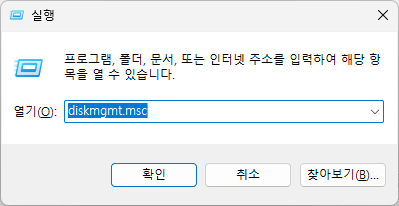
빠른 액세스를 통해 디스크 관리자 여는 방법
또 다른 방법으로는 빠른 액세스를 통해서 디스크 관지라를 여는건데요. 빠른 액세스는 시작 메뉴에서 마우스 우클릭을 하시면 나오는 메뉴 입니다. 여기에서도 바로 디스크 관지라를 열수가 있습니다.
아래와 같이 시작 메뉴에서 우클릭을 하시면 중간 정도에 보시면 보이는 디스크 관리를 클릭을 하시면 됩니다.
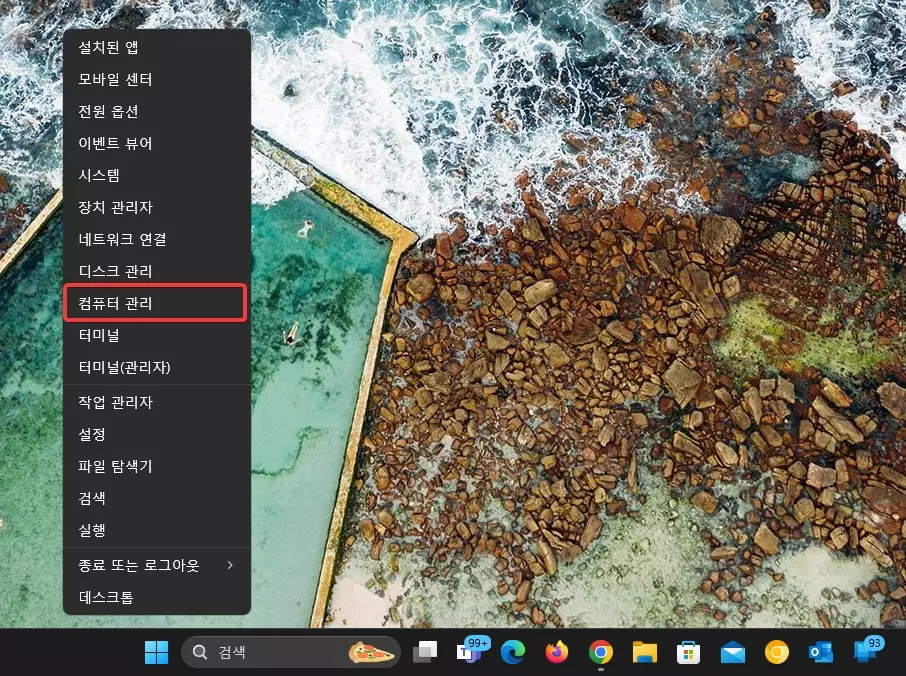
이밖에도 디스크 관리자를 여는 방법으로는 제어판을 통해서 여는 방법도 있습니다. 디스크 관지에서는 파티션을 삭제를 하거나 새로 생성을 하고, 포멧을 할수 있으며, 새로 디스크를 추가 한후에 반듯이 해줘야 하는 작업들을 할수가 있습니다. 윈도우11에서 디스크를 새로 추가한후에 디스크 관리자를 이용을 해서 디스크 파티션을 추가하고 포맷을 해보시기 바랍니다.
이상으로 이번 글에서는 윈도우11 에서 디스크 관지라를 실행하는 방법에 대해서 간단하게 알아 보았습니다. 디스크 관리자 실행하는 방법이 궁굼하셨다면 참고가 되셨길 바라겠습니다.
